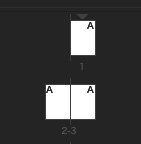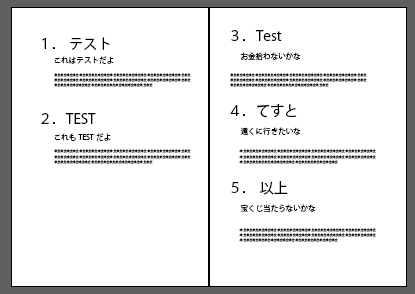こんにちは、InDesign初心者ながらも何百ページにも及ぶ取扱説明書の中身をなんとか作り終えました。(達成感)
そして最後に目次をつけようとメニューからレイアウト → 目次と進みました。
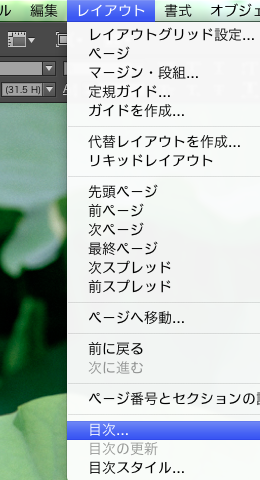
以前ちょこっとやった時に段落スタイルを設定していなかったため痛い目に合ったので、今回は段落スタイルもばっちり指定したし、あっさり目次ができちゃったりしてなんてウキウキしながら作成しました。
その結果、そこそこ意図した物ができあがったのですが、目次の量が多い。
1ページ内に収まりきらないのです。
あれ?こんなときってどうすればいいんだ?と疑問に思いつつも、コピー&ペーストしてページをまたげばいいか、と気楽に考えていたのですが、よく考えたらこれでは見出しなどを変更したときに自動的に更新されないではないか!!
これから手直しもしたいしそれは困ると思いGoogle先生に訪ね歩くこと数時間。。
ようやく参考になる記事を見つけました。
答えを見いだすのに時間がかかったので、備忘録を残したいと思います。
まず私がつまずいた要因としてバウンティングボックスだと思っていた枠の名前はテキストフレームと呼ばれるようで、バウンティングボックスにはないインポートとアウトポートという他より一回り大きい四角形があります。
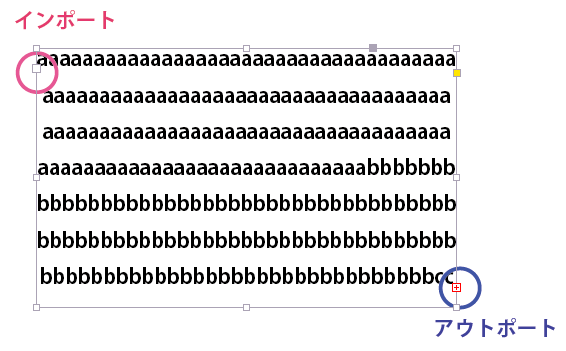
このアウトポート(赤い十字になっている場所)を選択ツールでクリックすると選択ツールが何やらメッセージがたくさんついたアイコンに変ります。

あとはこれを次のページでクリックするだけです。
それで目次の続きが出てきます。なんと!驚きです!
あらかじめ空のテキストフレームを作っておいて、そちらに文字の多いアイコンを持っていくとなにやらメッセージとアイコンの形が変わります。

そのときにクリックすると、続きがそのテキストフレーム内に入ります。
なんと!便利!
参考:InDesignヘルプ テキストの連結
どうやら根本的な勘違いをしていたようです。インポートとアウトポートがあったとは、知りませんでした。
目次は関係なく、長文の時などはこの作業を行ったら良かったのですね。ものすごい簡単で、まさに目からウロコが落ちました。
どなたかのお役に立てれば幸いです。